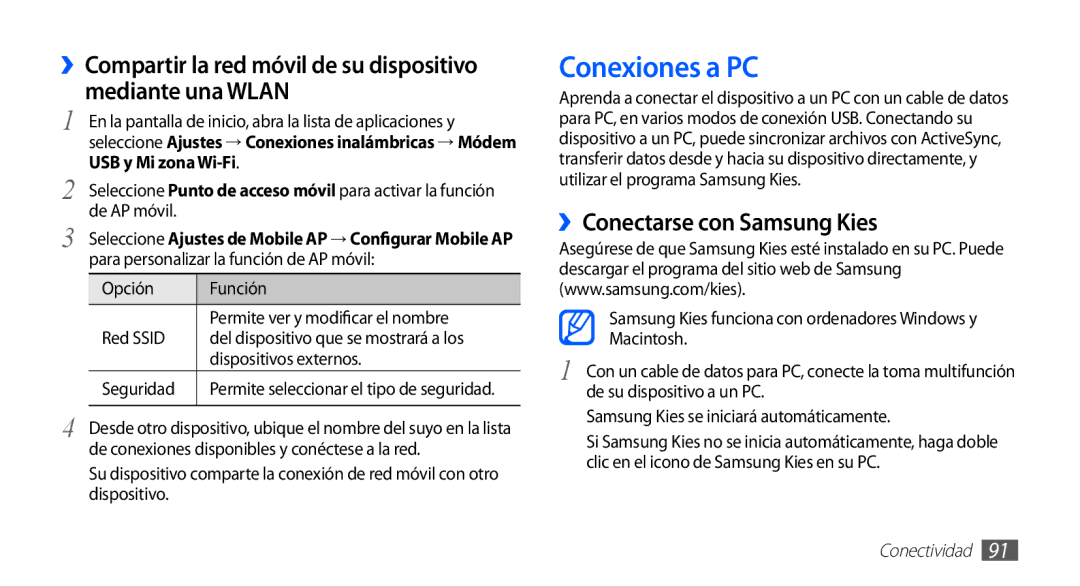››Compartir la red móvil de su dispositivo mediante una WLAN
1 | En la pantalla de inicio, abra la lista de aplicaciones y | |
| seleccione Ajustes → Conexiones inalámbricas → Módem | |
2 | USB y Mi zona | |
Seleccione Punto de acceso móvil para activar la función | ||
3 | de AP móvil. |
|
Seleccione Ajustes de Mobile AP → Configurar Mobile AP | ||
| para personalizar la función de AP móvil: | |
| Opción | Función |
|
| Permite ver y modificar el nombre |
| Red SSID | del dispositivo que se mostrará a los |
|
| dispositivos externos. |
| Seguridad | Permite seleccionar el tipo de seguridad. |
4 |
|
|
Desde otro dispositivo, ubique el nombre del suyo en la lista | ||
| de conexiones disponibles y conéctese a la red. | |
Su dispositivo comparte la conexión de red móvil con otro dispositivo.
Conexiones a PC
Aprenda a conectar el dispositivo a un PC con un cable de datos para PC, en varios modos de conexión USB. Conectando su dispositivo a un PC, puede sincronizar archivos con ActiveSync, transferir datos desde y hacia su dispositivo directamente, y utilizar el programa Samsung Kies.
››Conectarse con Samsung Kies
Asegúrese de que Samsung Kies esté instalado en su PC. Puede descargar el programa del sitio web de Samsung (www.samsung.com/kies).
Samsung Kies funciona con ordenadores Windows y Macintosh.
1 Con un cable de datos para PC, conecte la toma multifunción de su dispositivo a un PC.
Samsung Kies se iniciará automáticamente.
Si Samsung Kies no se inicia automáticamente, haga doble clic en el icono de Samsung Kies en su PC.
Conectividad 91